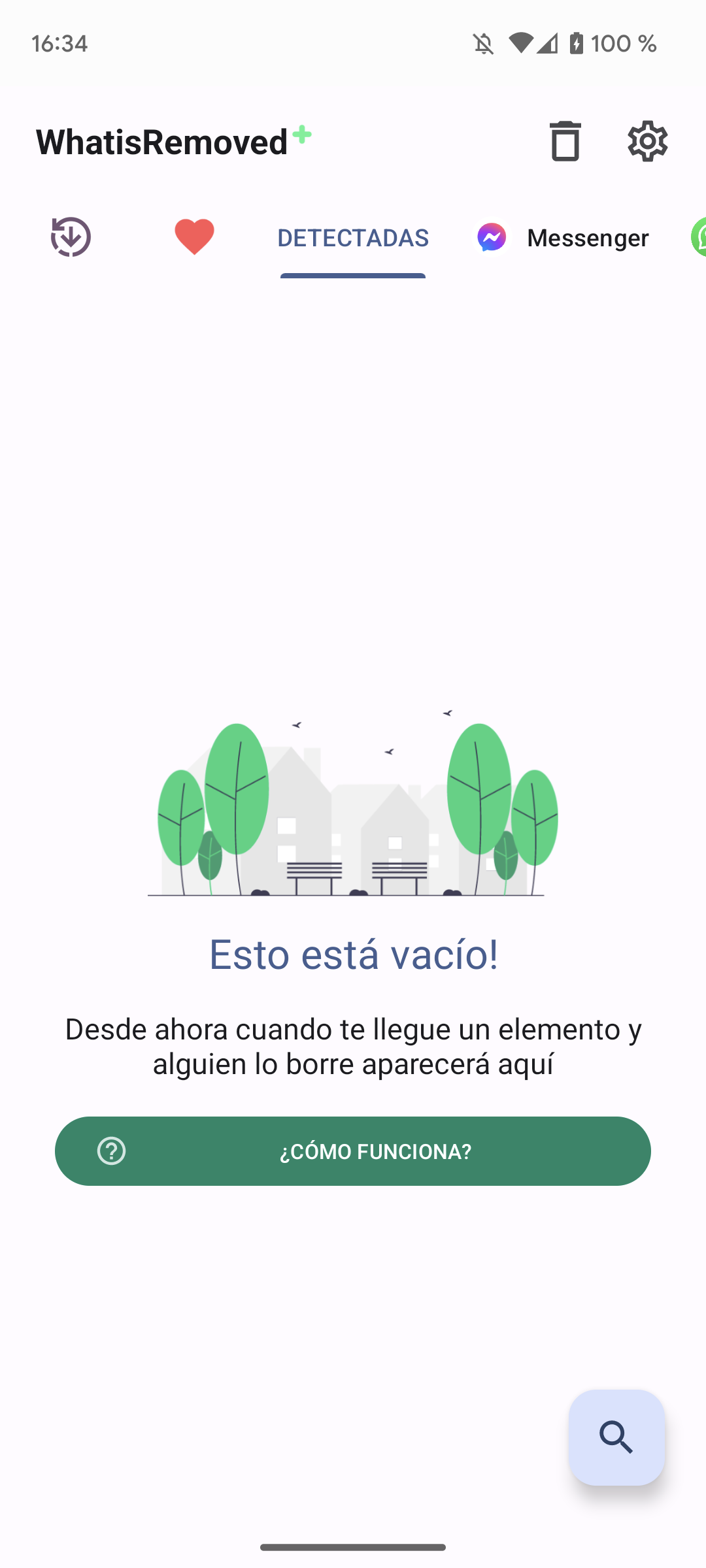WhatsApp sigue lentamente la estela de sus rivales que, como Telegram, disfrutan desde hace tiempo de la posibilidad de editar mensajes enviados, algo que se ha llegado a plantear también para Twitter y sus tweets. Meta anunció hace días que WhatsApp comenzaría con el desembarco mundial de esta función, que ya se encuentra disponible para usuarios Beta. Por este motivo, desde AndroidTR queremos enseñarte un truco con el que ver el contenido de los mensajes editados de WhatsApp.
¿Cómo funciona la edición de mensajes en WhatsApp?
Al enviar un mensaje en WhatsApp, junto a la opción de eliminar el mensaje ahora se encuentra la opción de editarlo. Con solo pulsar sobre dicha opción, el usuario que envía el contenido tiene la posibilidad de cambiar el mensaje al completo. La persona receptora del mensaje verá únicamente el nuevo contenido, acompañado de la etiqueta “Editado”.
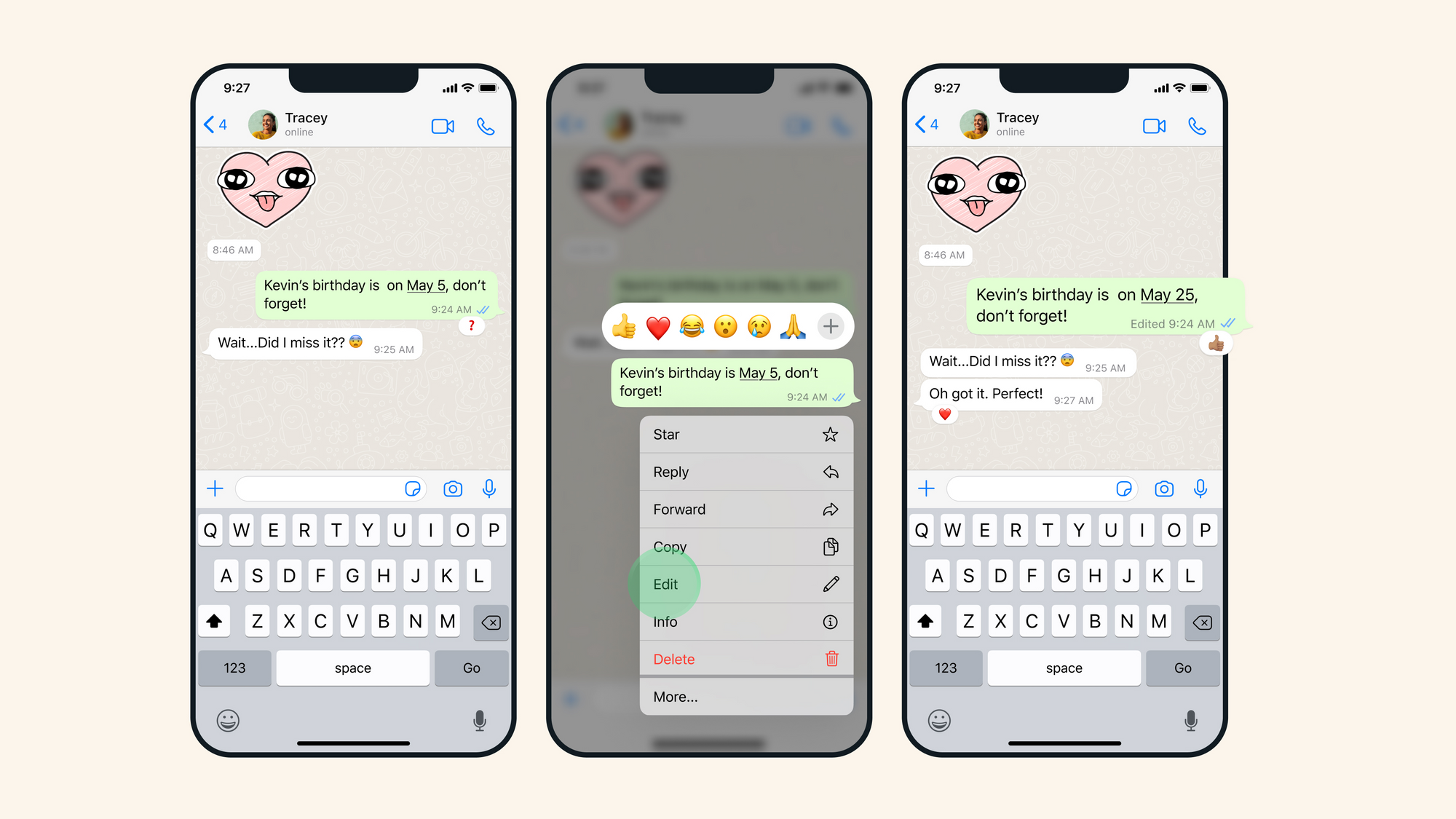
¿Cómo ver el contenido de los mensajes editados de WhatsApp?
WhatsApp por el momento no dispone de un historial en el que ver los cambios sobre un mensaje. Para solucionar este problema usaremos una aplicación que ya deberías conocer bien puesto que también sirve para ver los mensajes eliminados de WhatsApp. Estamos hablando de WhatisRemoved+, una app que permite realizar un historial de mensajes y archivos recibidos y recibir notificaciones cuando son eliminados o, en este caso, cuando alguien edita un mensaje.
Tutorial paso a paso para ver el contenido de un mensaje editado.
Para comenzar a ver los mensajes editados y eliminados de WhatsApp solo debes instalar WhatisRemoved+ en tu teléfono y configurarla. Se trata de una app gratuita disponible desde Google Play y App Gallery. Sigue los pasos que dejamos a continuación para hacerlo.
Instalamos WhatisRemoved+
Instala WhatisRemoved+ desde el Google Play o App Gallery. Puedes encontrar al comienzo del artículo un enlace directo a la tienda.
Abre WhatisRemoved+
Abrimos la aplicación una vez la tenemos instalada. La primera vez tendremos que configurarla.
Pulsa sobre “Saltar”
Presiona sobre “SALTAR” para saltar la introducción de la aplicación.
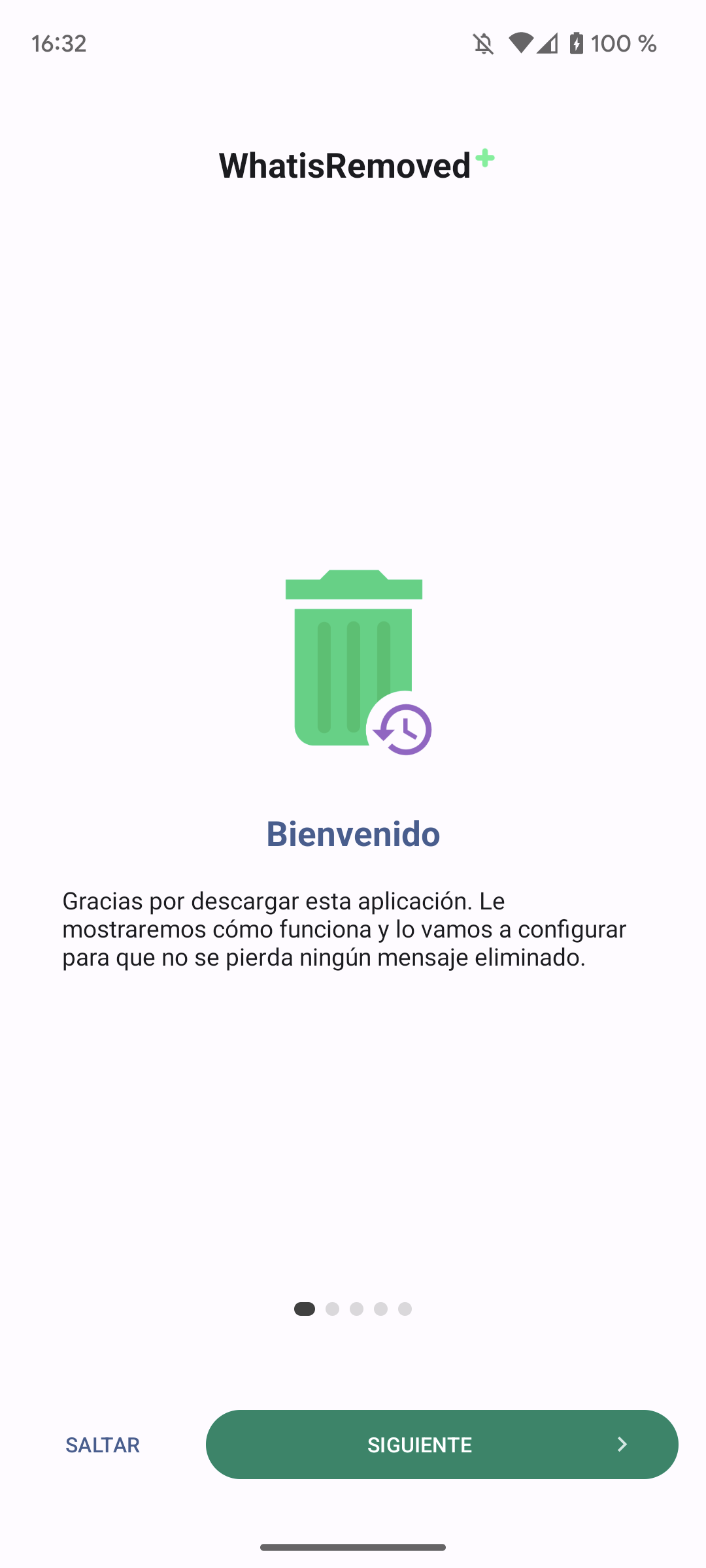
Pulsa sobre “Empezar”
Presiona sobre “Empezar” para comenzar con el proceso de configuración.
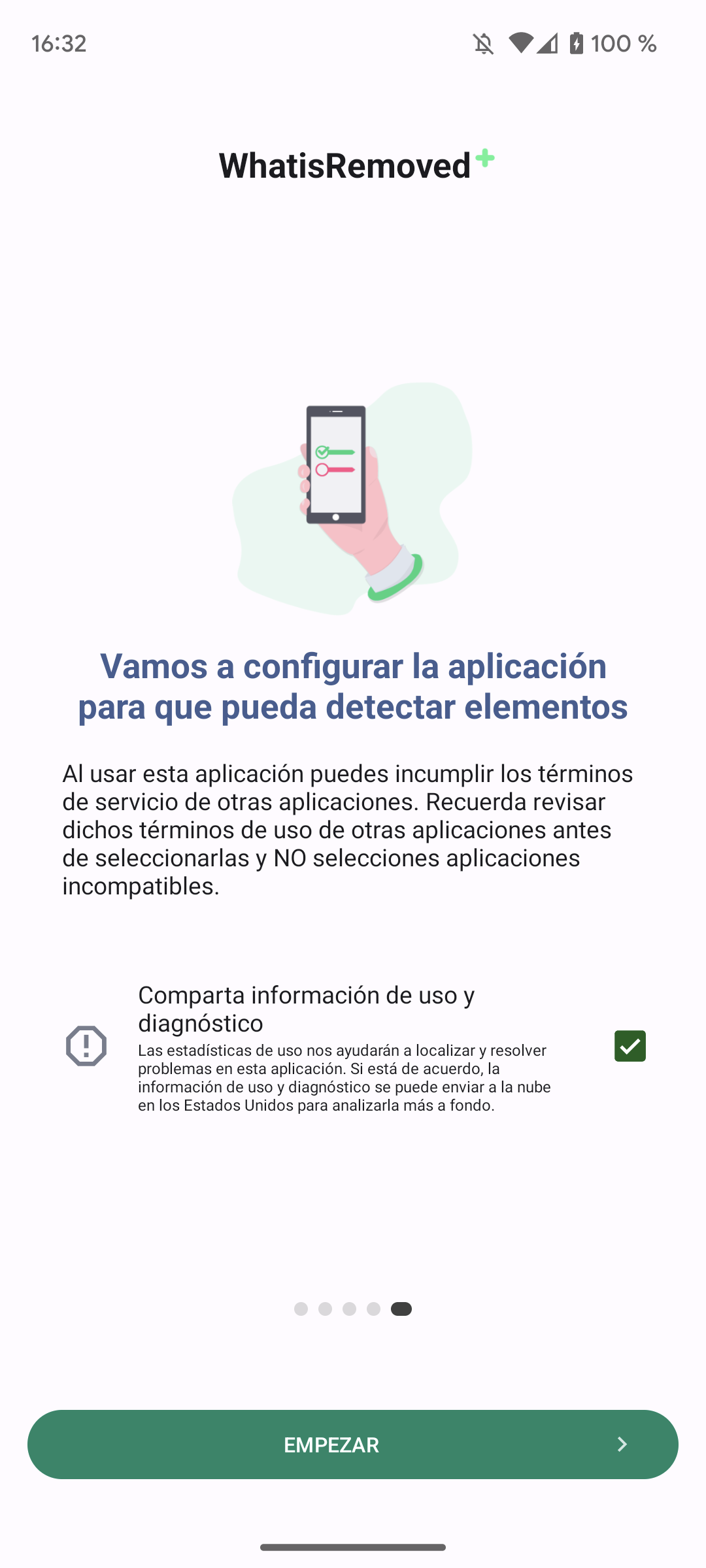
Pulsa sobre “Configurar”
Presiona sobre “Configurar”. El primer permiso que tendremos que conceder será el de generar notificaciones. Si no ves esta ventana no te preocupes, solo es necesario en las últimas versiones de Android. Al conceder permiso cuando WhatisRemoved+ detecte un mensaje eliminado o editado nos mostrará una notificación.
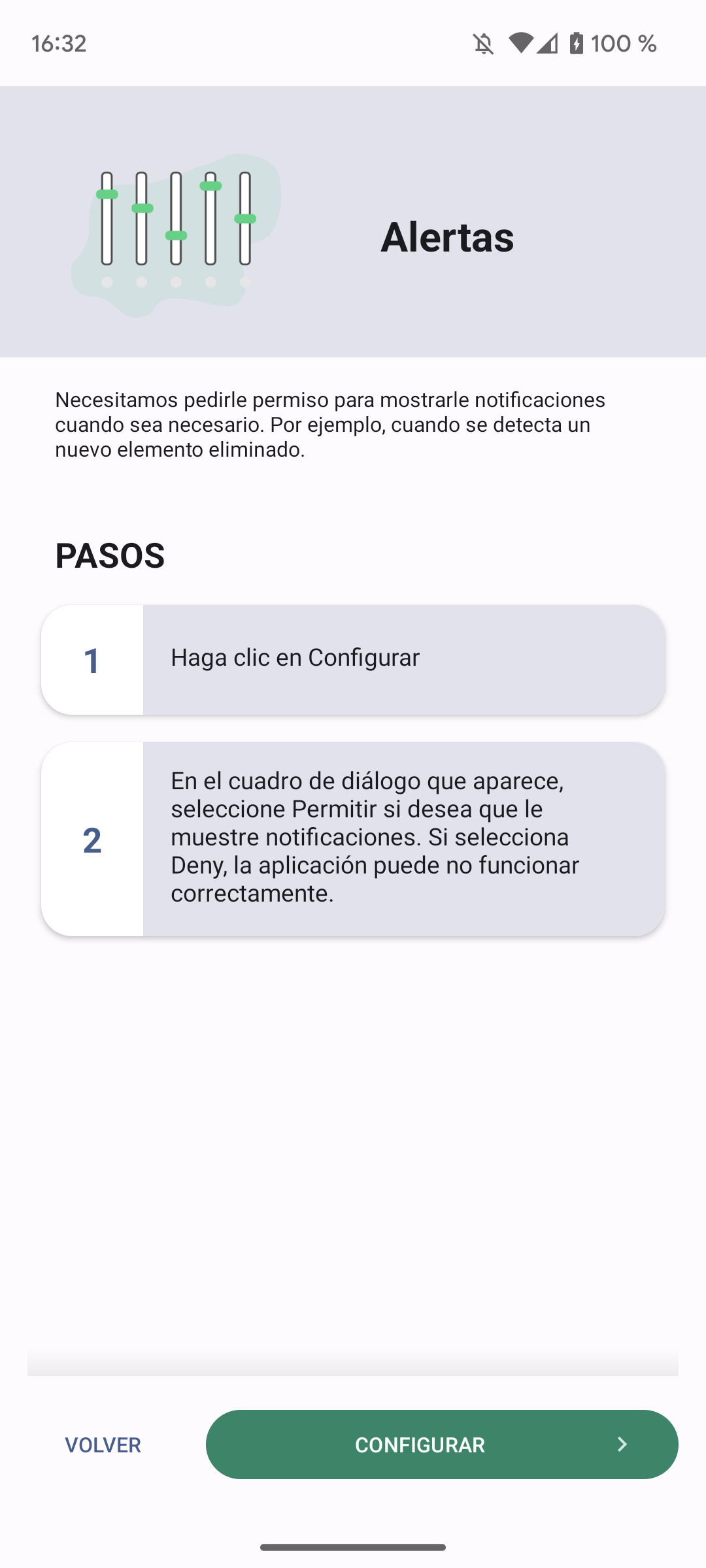
Pulsa sobre “Permitir”
Presiona sobre “Permitir” para permitir que WhatisRemoved nos envíe notificaciones.
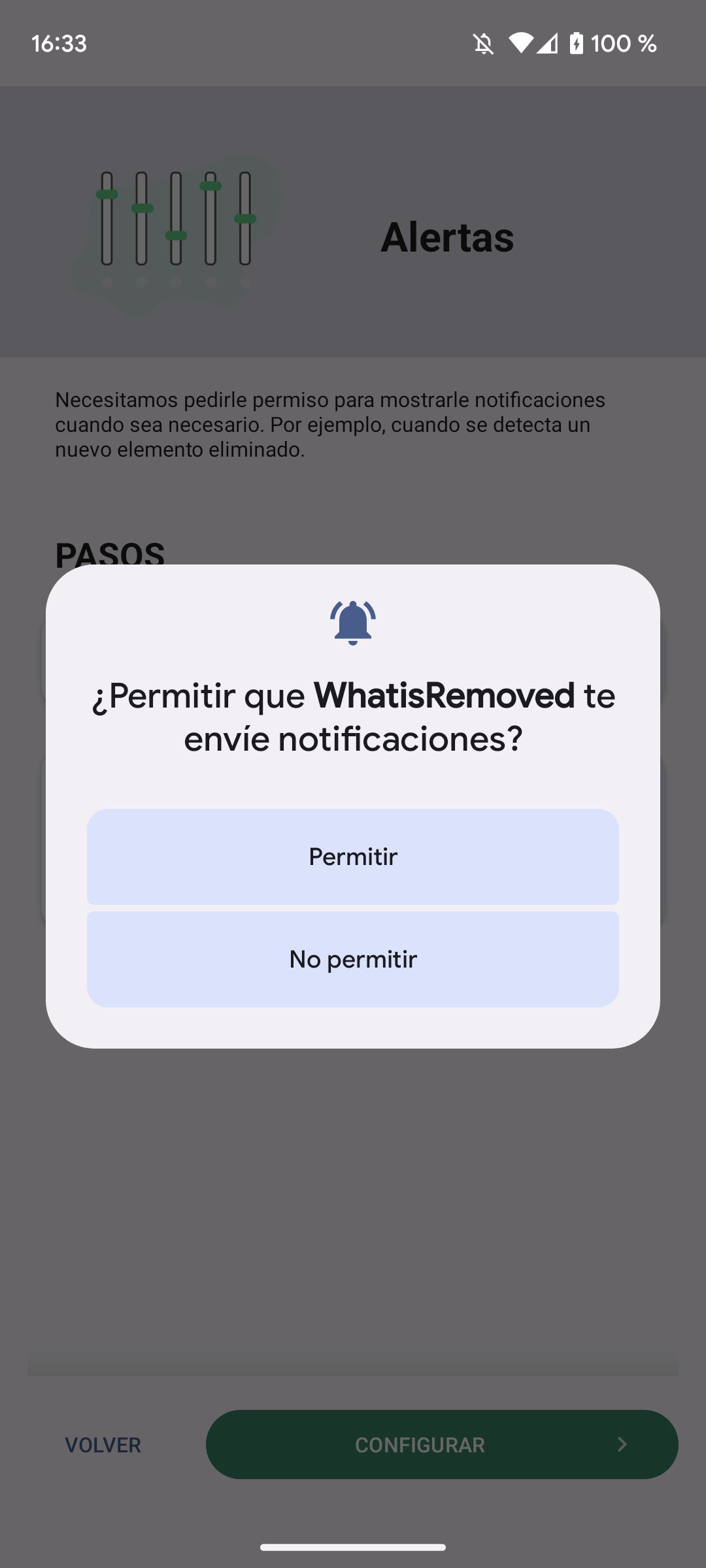
Pulsa sobre “Configurar”
Presiona sobre “Configurar”. En esta ocasión concederemos permiso a la aplicación para acceder a nuestras notificaciones. De esta forma, de manera automática WhatisRemoved detectará cambios en nuestras notificaciones de manera inteligente.
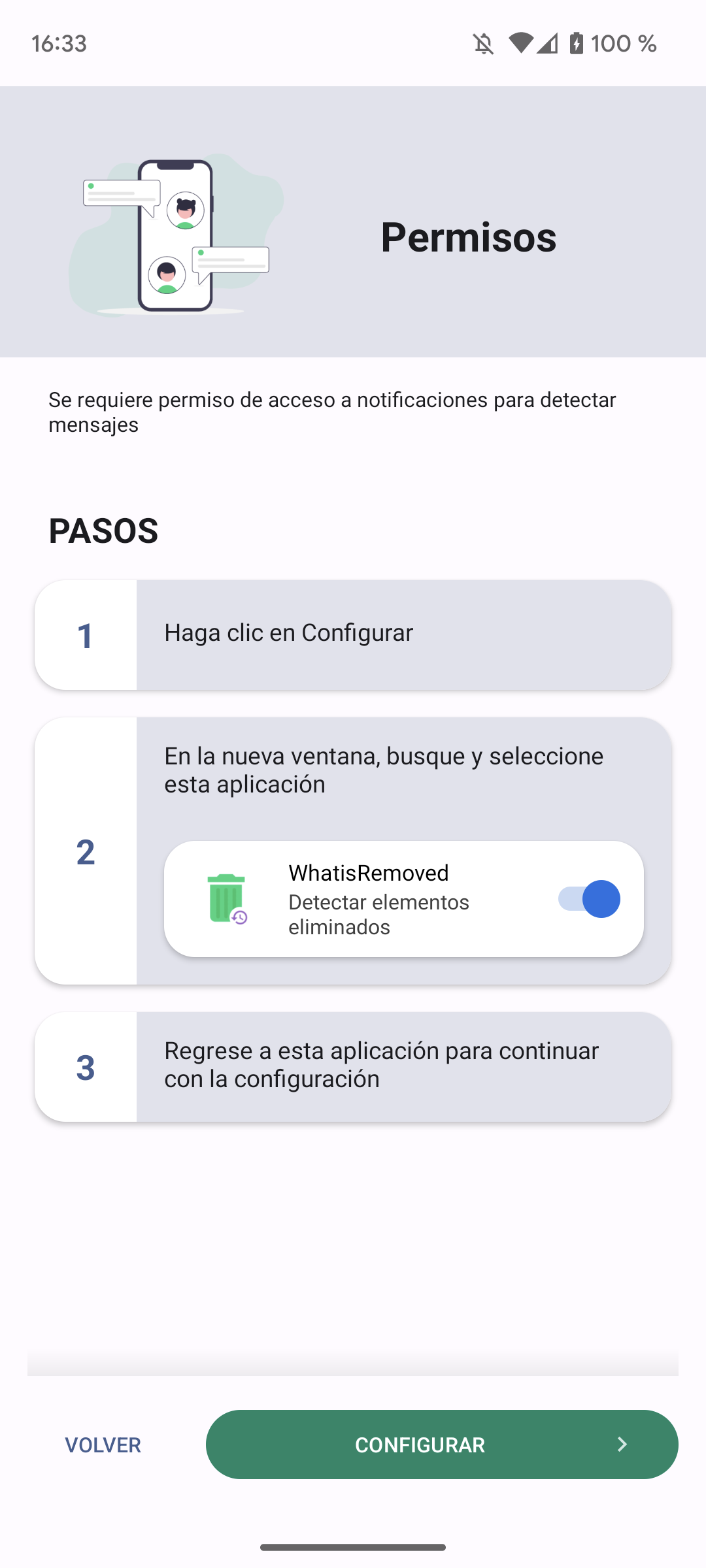
Marca “Permitir acceso a las notificaciones”
Habilita la opción “Permitir acceso a las notificaciones” para conceder el permiso necesario.
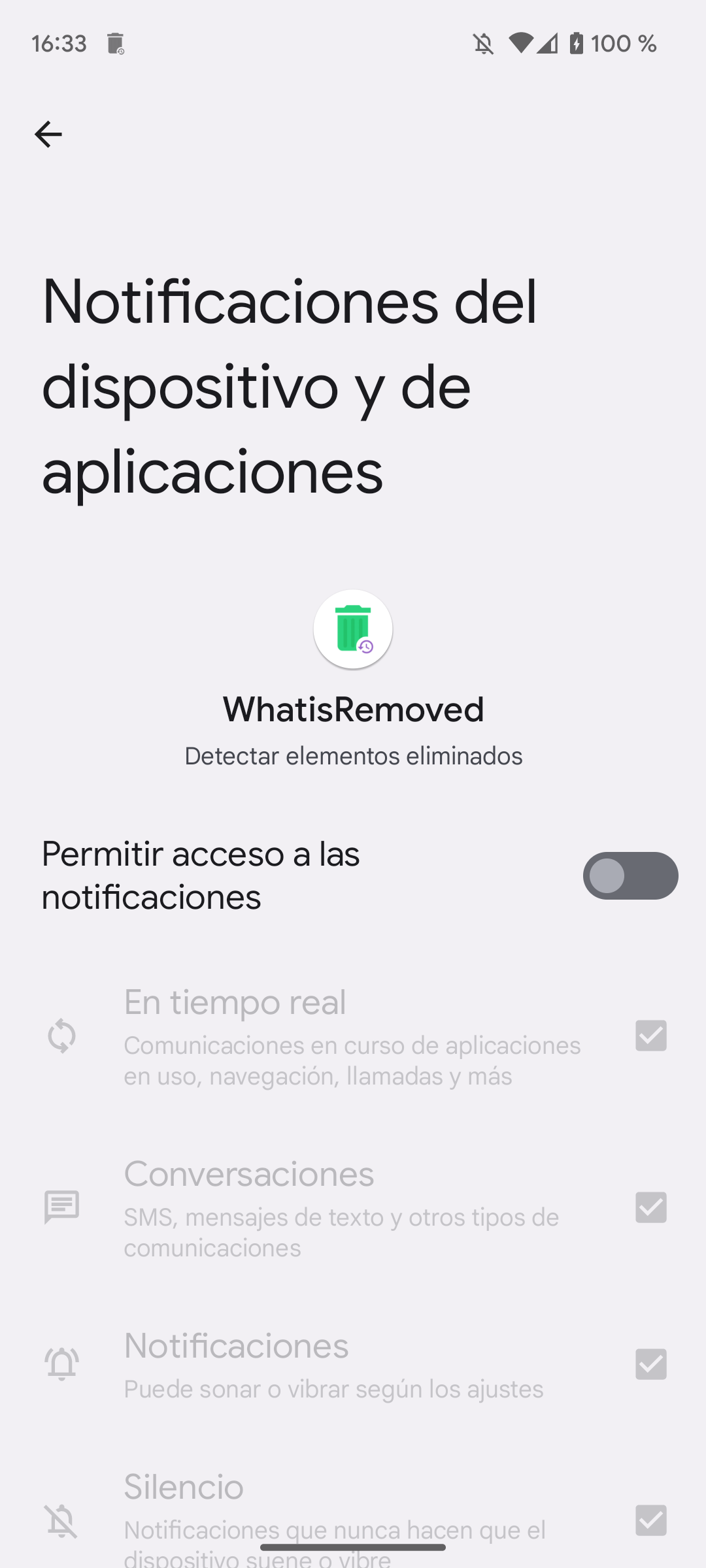
Pulsa sobre “Permitir”
Presiona sobre “Permitir” para que la aplicación pueda tener acceso a las notificaciones.
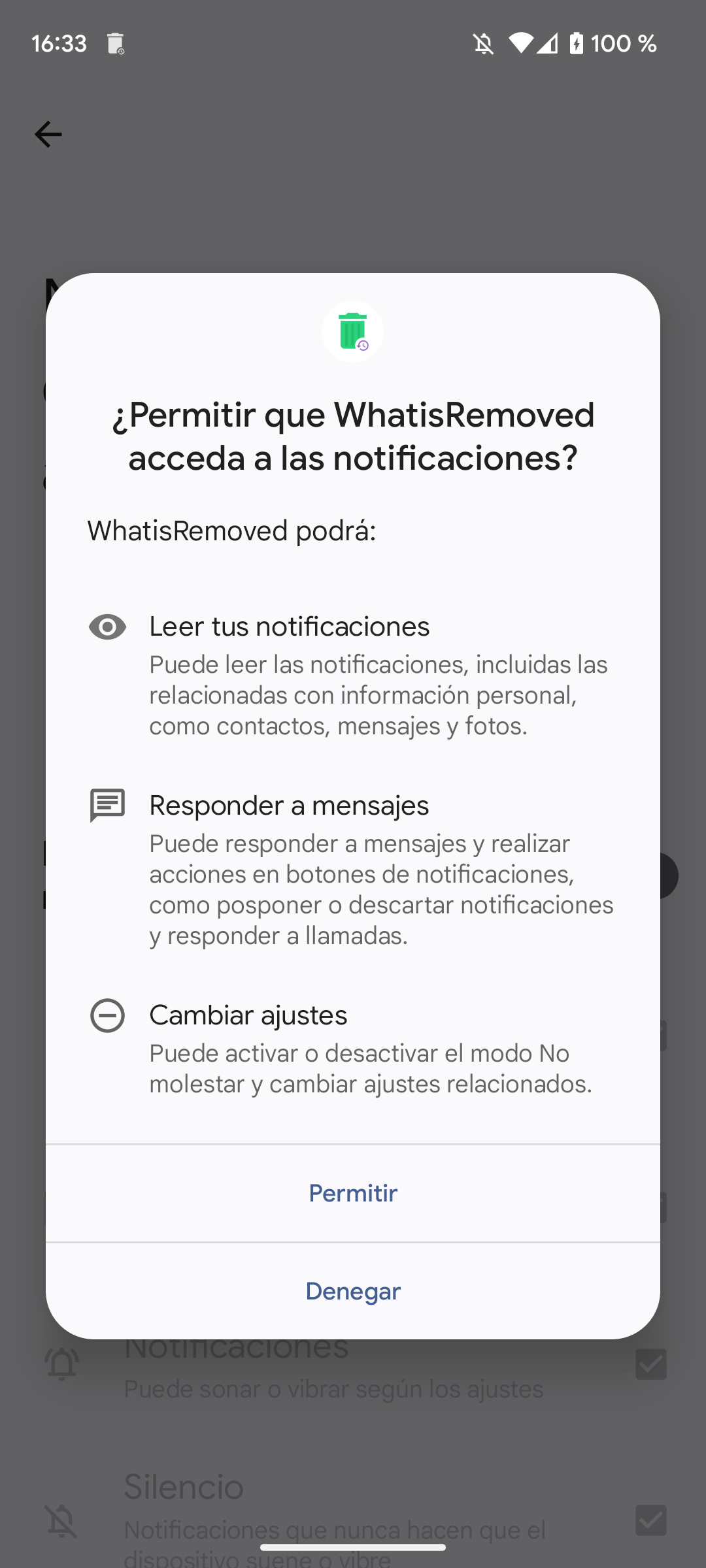
Selecciona las apps de mensajería que utilices
WhatisRemoved solo detectará elementos de las apps que selecciones. Marcando las aplicaciones que desees, WhatisRemoved detectará notificaciones y mensajes editados y eliminados en ellas. En nuestro caso marcamos WhatsApp, Messenger (Facebook), Telegram, Instagram y Mensajes (App de SMS de Google).
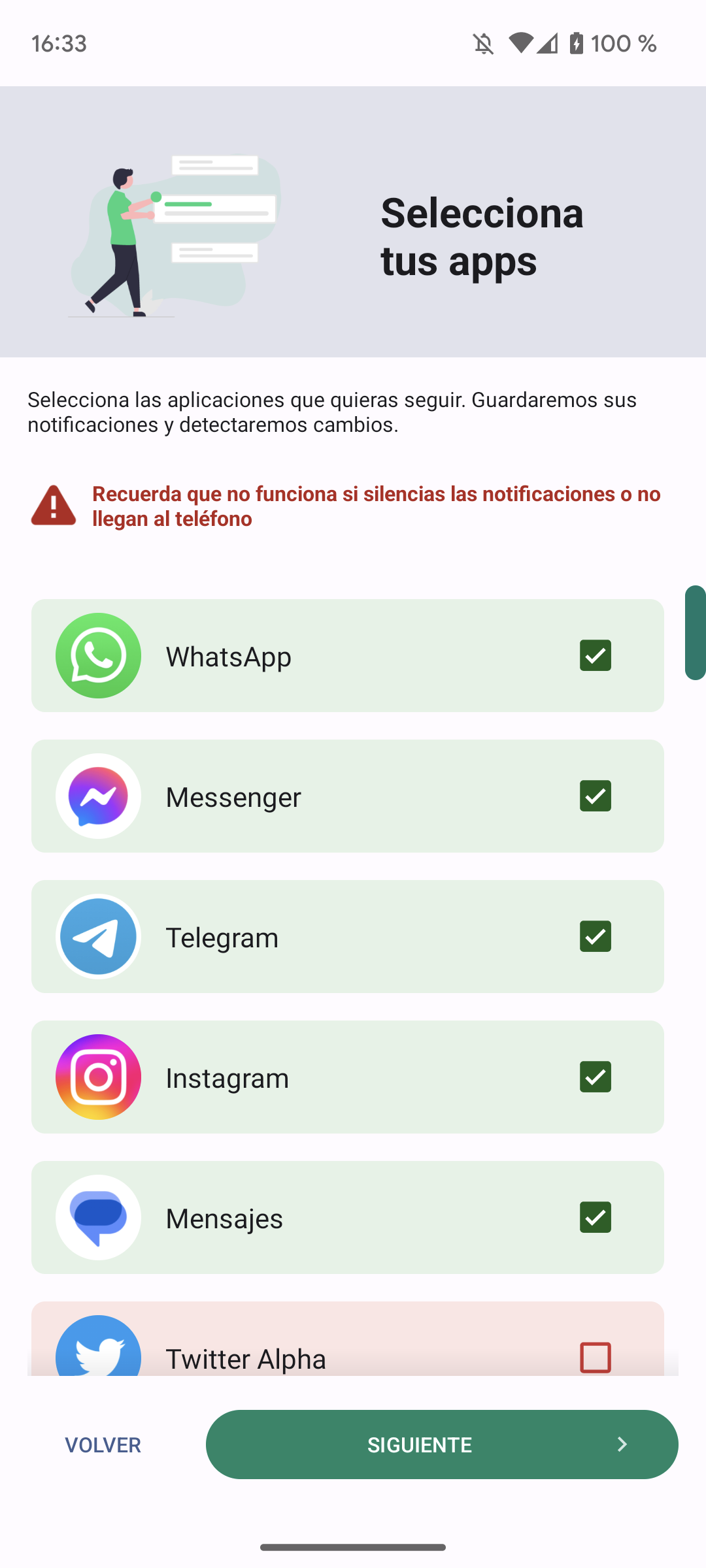
Pulsa sobre “Siguiente”
Cuando hayas marcado las aplicaciones que necesitas seguir presiona sobre “Siguiente” para continuar.
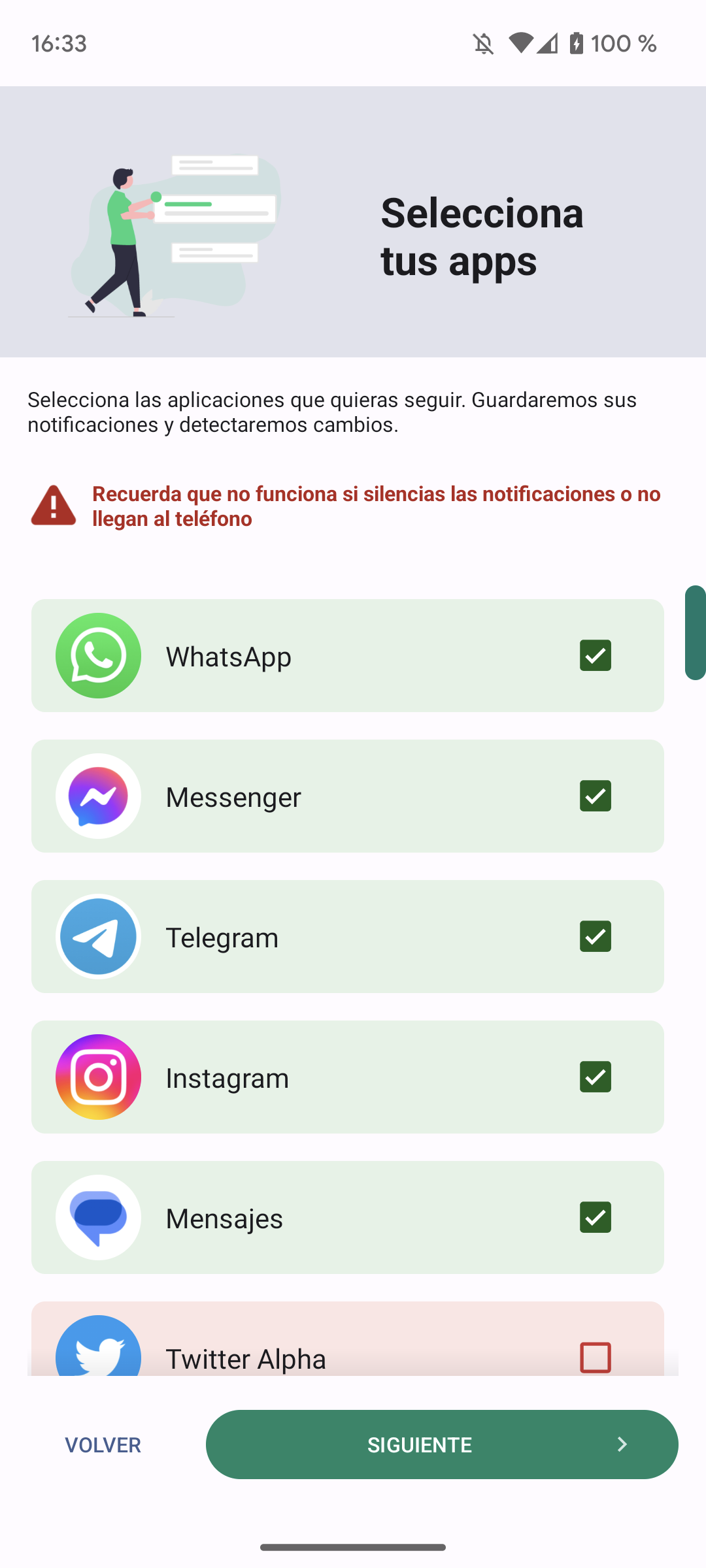
Pulsa sobre “Sí. Guardar archivos”
Además de mensajes de texto, WhatisRemoved permite acceder a los archivos que nos envían y eliminan. De esta forma si alguien nos envía una imagen de WhatsApp y la borra, desde WhatisRemoved podremos verla. Presiona sobre “Sí. Guardar archivos” para que la aplicación detecte archivos eliminados.
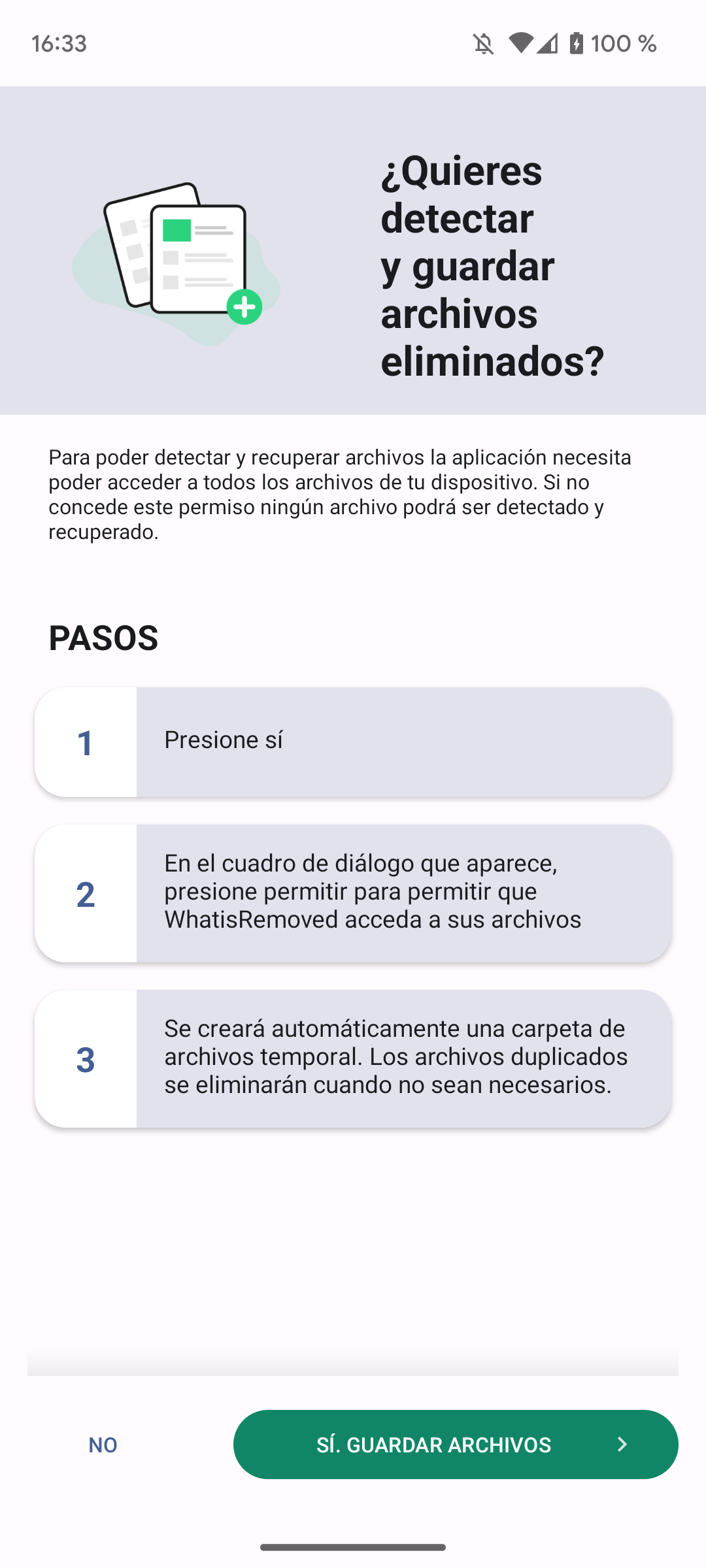
Marca “Dar acceso para gestionar todos los archivos”
Habilita la opción “Dar acceso para gestionar todos los archivos” para que WhatisRemoved pueda acceder a tus archivos y detectar mensajes eliminados.
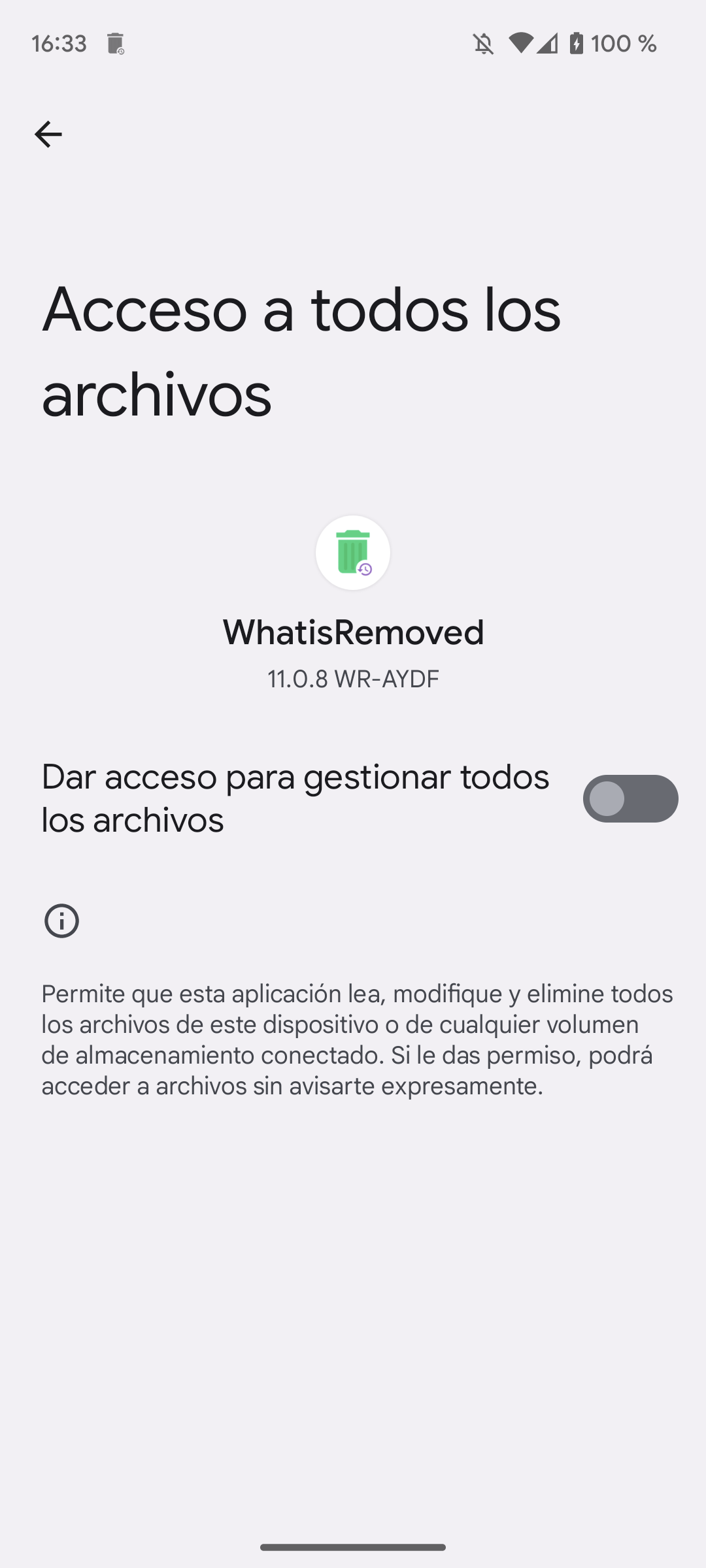
Todo listo
Cuando te llegue un mensaje de WhatsApp y lo editen o eliminen podrás ver su contenido desde la aplicación. Además, recibirás una notificación de aviso cuando esto suceda.